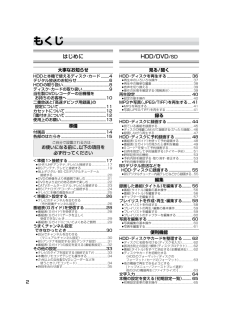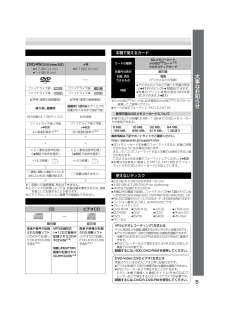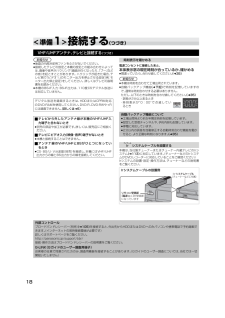Q&A
取扱説明書・マニュアル (文書検索対応分のみ)
"録画"36 件の検索結果
"録画"60 - 70 件目を表示
全般
質問者が納得DVDのモードに切り替えて、リモコンの機能選択ボタン→その他の機能→ディスク管理でファイナライズの項目が出ると思います。DVD-RAMはファイナライズ不要です。
6644日前view111
全般
質問者が納得XP→SPのようにレート変換ダビングを行うと、チャプター情報は全て消えてしまい、代わりに一定時間ごとのチャプターが打たれる事になります。一部の機種ではレート変換ダビング時もチャプター情報を引き継ぎますが、確かこの機種では無理ですね。 自分で付けたチャプターを残すには、高速ダビングで作成するか、RAM に焼いて後からチャプターをつけてください。
7337日前view6
全般
質問者が納得補足より多分汚れたレンズのまま録画したせいでディスクが破損したかもしれません。DVD-RWであれば、フォーマットしなおしてまた使えますがーRであれば元に戻りません。それから、よごれが大きい場合は一回だけではなく2・3回繰り返しておいたほうがいいですよ。まだ汚れが残ってて再生できない場合もあります。あとは三ヶ月に一回定期的にクリーニングしたほうがいいでしょう。パソコン・プレステ2で再生できないのは、もしかしたらファイナライズしてないのでは?または、録画モードをVRモードにして録画したのでは?古いパソコンなどで...
5357日前view97
全般
質問者が納得もしかしてテレビは地デジ対応なのでしょうか?その場合、簡単な方法だと、テレビの裏の【出力】と、レコーダーの裏の【外部入力 L1】を赤白黄のAVケーブルで繋ぎます。地デジを録るときは、レコーダーのチャンネルを【L1】にして…テレビ側のチャンネルを選んで、録画ボタンを押せば録画出来ると思います。(テレビに写っているままを録画してしまうのでチャンネルを変えたり出来ないはず……ですが、Panasonicだったら、L1に繋ぐと接続した機器と連動して録画出来る機能があるかも…。説明書を見てみてください。)お使いのレコー...
5447日前view102
全般
質問者が納得う~ん、どうも故障の可能性が大きいですよね。異音というのが気になります。もしかして HDDとDVDドライブどちらもだめになりかかっているかも…HDDの中身の救出は難しいと思います。HDDの故障でなくても基盤を交換したら HDDの中身は消えてしまうと聞いたように思います。使用頻度にもよりますが 家のレコーダは 2年程度でDVDドライブが故障しました。そのあとも不具合があったのでHDDも交換になりました。もちろん5年保証に加入していましたので支払いはしていませんが…DVDドライブの交換だけでも 修理代が2500
5547日前view59
全般
質問者が納得著作権保護のついた番組の場合CPRM対応DVD-RでかつVRモード録画でないといけないのですがhttp://ctlg.panasonic.jp/product/spec.do?pg=06&hb=DMR-EH70V 見る限り「VRモードはDVD-RAM限定」みたいですね。素直にDVD-RAMではどうでしょう。
5587日前view98
全般
質問者が納得パナソニックのディーガは頑丈ではありますが、ことトレイに関しては軟弱です・・・・!おそらくゴムのベルト劣化ですね・・・。取り出しボタンを押す際、軽く振動を与えるか、取り出し穴に棒を入れるといいです。
5656日前view108
全般
質問者が納得所詮、スカパーは放送事業者で有り、機器メーカーでは有りません。一切の機器は機器メーカーの OEM です。ですので、中身はメーカー品と同じで有り、スカパーブランド=メーカー品です。レンタル事業用に スカパーブランド にしているだけです。スカパーHDの受信、録画にスカパーSDの機器は利用出来ません。スカパーHD対応機となります。アンテナは共用可能で、スカパーSDの視聴も可能です。
5677日前view55
全般
質問者が納得内蔵チューナーから録画する場合、●DVD-RやDVD-RWへの録画・・・上記設定で選んだ音声のみ記録●HDDやDVD-RAMへの録画・・・「高速ダビング用録画」を「入」にすると、上記設定で選んだ音声のみ記録、「高速ダビング用録画」を「切」にすると、両方記録し、再生時に選択可能HDDに両方記録した番組を・DVD-RAMへダビング・・・両音声とも記録・DVD-RやDVD-RWへダビング・・・上記設定で選んだ音声のみ記録Dolby Digital・Bitstream・・・ドルビーデジタルの信号を接続した機器側で処...
5789日前view129
全般
質問者が納得Z8000を使用していて、RD-S304Kを考えているのなら、そのレコーダーで良いと思いますよ。もちろんレグザリンクも出来るし「レグザリンク・ダビング」といって、Z8000で使っている外付けHDDに録画した物を、Z8000とRD-S304KをLANで繋ぐことにより、RD-304KにダビングしてDVDにも移すことが出来ますがこの機能は他メーカーでは出来ません。他メーカーでもリンク出来る機種は有るようですが、すべてのリンク機能が使える保障はないようです。他メーカーのレコーダーを使用した場合でも、そのレコーダーで...
5796日前view35
16各部のはたらき (つづき)□HDD/DVD/SD/VHS共通部[1]電源を切/入する.......................( l25,49,51,52,73,75 )[2] 外部機器などを接続する....................................... (l104)[3] ワンタッチ ダビングする.........(l82,86,89,92,95,98)○VHS操作部(1)カセットを取り出す.................................................. (l68)(2) 再生時の基本操作...................................................... (l68)(3) チャンネルを切り換える.......................................... (l71)(4) 録画する/録画終了時刻を指定する............... (l71,72,104)●HDD/DVD/SD操作部(1)ディスクトレイを開閉する.................................
2もくじはじめに大事なお知らせHDDと本機で使えるディスク・ カード........4デジタル放送のお知らせ................................6HDDの取り扱い.............................................8ディスク・カードの取り扱い..........................9当社製DVDレコーダーの旧機種をお持ちのお客様へ ......................................10二重放送と「高速ダビング用録画」の設定について..............................................11カセットについて........................................12「露付き」について........................................12使用上のお願い............................................13準備付属品 ......................................
15各部のはたらき(1) :電源を切/入する.....................(l25,49,51,52,73,75)(2) :チャンネルの数字やGコード予約などの番号を入力する...........(l26,45,50,71,74):曲番などの数字を直接入力する ...(l36,37,41,42)(3) :入力した数値などを取り消す...(l26,31,50,54,74,76)(4) :再生や録画時の基本操作......................(l36,45,68,71)(5) マルチジョグ(はたらきはl左記)(6) :録画した番組や記録した写真などを探す/編集する........(l36,42,47,56,60):ディスクメニューを表示する.....................(l36,41)(7) :時間を指定して飛び越す/子画面でテレビを見る........................(l38,47):高速で巻き戻す................................................... (l68)(8) :サブメニューを表示する............
3VHS見るVHSを再生する......................................68≥再生中のいろいろな操作.......................................68≥きれいに再生できないとき...................................69≥時刻、テープカウンター、テープ残量を確認する........................................................... ....70≥音声を切り換える...................................................70録るVHSに録画する......................................71VHSに予約録画する ..............................73≥番組表を使って予約録画する...............................73≥GコードRを使って予約録画する .........................74≥日時を指定して予約録画する(タイマー予...
はじめに重要なお知らせ4 rRWに録画することはできませんディスクやカードは、本機との相性が確認されている当社製のものをおすすめします(別売品のご紹介l105)≥DVD-R、DVD-RW、iRは、記録できないことや、記録状態によって再生できないことがあります。≥DVD-RやDVD-RWがCPRMに対応であっても、 「1回だけ録画可能」な番組を録画することはできません。≥ディスクや関連機器の互換性などの情報は、当社ホームページをご覧ください。(http://panasonic.jp/support/dvd/)※4 記録状態によって再生できない場合があります。≥ソフト制作者の意図により、本書の記載どおりに動作しないことがあります。詳しくは、ディスクのジャケットなどをご覧ください。≥CD-DA規格に準拠していないCD (コピーコントロールCDなど)は、動作および音質の保証はできません。HDDと録画・再生ができるディスク(12 cm/8 cm)ディスクの種類内蔵HDD≥200 GBDVD-RAM≥4.7 GB/9.4 GB (12 cm)≥2.8 GB(8 cm)DVD-R (DVD-Video方式)≥4.7 GB...
5※1 両面への連続録画、 再生はできません。※2 ディスクの状態によっては、 記録品質を優先するため、速度を落として記録することがあります。※3 デジタルハイビジョン画質での録画はできません。※5 miniSDTMカードは、必ず専用のminiSDTMアダプターに装着してご使用ください。≥カードの対応フォーマット:FAT12、FAT16本機では以下の容量(8 MB~1 GBまで)のSDメモリーカードが使用できます。最新情報は下記サポートサイトでご確認ください。http://panasonic.jp/support/dvd≥SDメモリーカードを他機でフォーマットすると、 記録に時間がかかるようになる場合があります。また、パソコンでフォーマットすると本機では使用できない場合があります。このようなときは本機でフォーマットしてください。(l63)≥本機はSD規格に準拠したFAT12、 FAT16形式でフォーマットされたSDメモリーカードに対応しています。≥2.6 GB/5.2 GB DVD-RAM (12 cm)≥3.95 GB/4.7 GB DVD-R for Authoring≥VR方式で記録されたDVD-R≥本...
14付属品付属品をご確認ください。≥品番は、2005年3月現在のものです。変更されることがあります。≥付属品をなくされたときは、サービスルート扱いでご用意しているものがありますので、ご注文ください。(以下に品番を記載しているもののみ)リモコン★(l右記,右ページ)EUR7729KL0リモコン用乾電池(2本)(l右記)単3形乾電池(R6P)映像・音声コード★(l17)K2KA6BA0000375Ω同軸ケーブル★(l17)K2KZ2BA00001電源コード★(l17)K2CA2DA00009ªリモコンに乾電池を入れるふたを開け、単3形乾電池(付属)を入れる≥+-を確認してください。≥入れたあとは、ふたを元どおり閉じてください。≥操作できる範囲(l下記)が狭くなってきたり、操作できなくなったときは、電池を交換してください。(使用環境、使用回数などにもよりますが、電池の寿命は約1年です)≥電池交換後、本機やテレビが操作できなくなっているときは、テレビメーカー番号(l34)、リモコンモード(l34)を合わせ直してください。≥充電式電池(Ni-Cdニッケルカドミウムなど)は使わないでください。≥不要となった電池は、不燃物...
25テレビに本機の画面が映るか確かめてください。HDDやDVD、SD、VHSの映像や画像を見るときも、 下記の操作を行ってください。チャンネル設定後に接続し直したときなどは、下記の操作を行って、テレビに本機の画面が映るか確かめてください。≥左記手順[1]~[2]のあとに操作します。ª機能選択画面を消す [リターン/戻る]を押す≥左記手順[1]~[2]のあとに操作します。テレビに本機の画面を出す1テレビの入力をビデオ入力にするを数回押す≥例えば、テレビのビデオ入力1端子に接続しているときは、「ビデオ1」にするなど、本機を接続した入力に切り換えてください。≥[入力]を押してもテレビの入力が切り換わらないときは、本機のリモコンでテレビの操作ができるように設定するか、テレビに付属のリモコンで操作してください。(l34)2電源を入れるを押す◆内蔵HDDについてのお知らせ画面が表示されたとき≥お買い上げ後、はじめて電源を入れたときは、下のような画面が表示されます。※チャンネル設定をしない場合や、チャンネル設定を工場出荷時の状態に戻した場合は、電源を入れるたびにこの画面が表示されます。≥右のような画面がテレビに表示されてい...
44録るHDD・ディスクに録画するª録画するディスクについて本機ではいろいろなディスクに録画することができます。目的に合ったディスクに録画してください。(詳しくはl4)≥ディスクに残量がある限り自動的に未記録の部分に録画を行いますので、カセットのように未記録部分を探す必要がありません。上書きは行いませんので、不要な番組(タイトル)がある場合は消去(l56)してください。・ 録画した番組(タイトル)を消去すると、消去した番組(タイトル)分ディスク残量が増えます。・ 最後に録画した番組(タイトル)を消去したときのみ、ディスク残量が増えます。・ フォーマット(l63)すると、一度に未記録状態にすることができます。・ 消去しても残量は増えません。ª録画の画質と時間について(録画モード)数値はめやすです。記録する内容によっては変化することがあります。※1 両面の連続再生・録画はできません。※2初期設定の「EP時の記録時間」(l66)で設定できます。≥EPモードの音質は「EP(6H)モード」の方が高音質です。≥EP(8H)モードで録画した場合、DVD-RAM再生対応のDVDプレーヤーでも再生できないことがあります。他の機...
18<準備 1 >接続する (つづき)≥後面の内部冷却用ファンをふさがないでください。≥接続したテレビの設定と本機の設定との組み合わせによっては、画像や音声がハウリング(画面が白くなったり、「ブー」などの音)を起こすことがあります。ハウリングが起きた場合、テレビ側で「ビデオ1」のモニター出力を停止させる設定(例:モニター出力停止設定)をしてください。詳しくはテレビの説明書をお読みください。≥本機のBS-IF入力・BS-IF出力は、 110度CSデジタル放送には対応していません。電源コンセントに接続したあと、本体表示窓の現在時刻が合っているか、確かめる≥間違っていたら、合わせ直してください。(l35)≥本機は時刻を合わせて工場出荷されています。≥自動バックアップ機能(l下記)で時刻を記憶していますので、通常は時刻合わせする必要はありません。ただし、以下のときは時刻を合わせ直してください。(l35)・誤差が2分以上あるとき・時刻表示が“0:00”で点滅しているとき本機は、当社製チューナーまたはチューナー内蔵テレビのIrシステム(l113)に対応しています。(チューナーなどのIrシステムがDVDレコーダーに対応して...